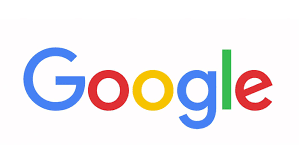
Hackers proberen altijd manieren te vinden om uw Google-account te hacken en uw informatie te stelen. Gelukkig heeft Google veel tools die je kunt gebruiken om je account veilig te houden. In dit artikel leert u hoe u uw Google-account kunt beschermen tegen hackers.
Methode 1: uw wachtwoord beschermen
Maak een sterk wachtwoord. Gebruik niet uw naam, geboortedatum, namen van huisdieren of kinderen, of de naam van uw straat als uw wachtwoord: maak het moeilijk te raden.
- Een sterk wachtwoord is minimaal 10 tekens lang, maar hoe meer hoe beter. Hoe langer je wachtwoord is, hoe meer tijd het de hacker kost om het te kraken.
Gebruik uw Google-wachtwoord nergens anders. Maak voor elke website die je gebruikt een ander wachtwoord aan.
- Het is niet voldoende om hetzelfde wachtwoord te gebruiken met verschillende cijfers aan het eind (bijv. wachtwoord1, wachtwoord2 …).
Overweeg een wachtwoordbeheerder te gebruiken. Naarmate u meer accounts en wachtwoorden maakt, wordt het waarschijnlijk moeilijk om ze allemaal te onthouden. Er zijn veel goede wachtwoordmanagers beschikbaar die je wachtwoorden versleutelen en veilig opslaan, zoals 1Password, LastPass en KeePass.
Deel uw Google-wachtwoord met niemand. Zelfs mensen die u vertrouwt, zoals uw vrienden en familie, kunnen uw wachtwoord per ongeluk delen met iemand die u niet vertrouwt.
Log alleen in op vertrouwde computers. Als u een computer gebruikt die u niet kent of vertrouwt, log dan niet eens in op uw account. Hackers gebruiken vaak keyloggers op computersystemen die alles vastleggen wat u typt, inclusief wachtwoorden.
Methode 2: toegang tot uw beveiligingsinstellingen
Ga naar myaccount.google.com.
Klik op het tabblad “Beveiliging”.
Methode 3: gebruik maken van de beveiligingsinstellingen van Google
Schakel tweestapsverificatie in. Tweestapsverificatie zorgt ervoor dat zelfs als een hacker uw wachtwoord raadt, uw account nog steeds veilig is. Telkens wanneer u zich aanmeldt vanaf een nieuw apparaat, ontvangt u een code of melding van Google die u moet invoeren of goedkeuren om de aanmelding te laten slagen.
Controleer regelmatig uw accountactiviteit. Google houdt een logboek bij van alle belangrijke beveiligingsgebeurtenissen in uw account en stelt u in staat deze te bekijken. Het logboek toont de wijzigingen en de locatie waar de wijzigingen zijn aangebracht. Als u op de gebeurtenis klikt, kunt u er meer informatie over zien, zoals het IP-adres van de computer die de wijziging heeft aangebracht, het apparaat dat is gebruikt en een kaart van de locatie.
Controleer uw app-wachtwoorden. Verwijder app-wachtwoorden die u niet meer gebruikt om het moeilijker te maken om uw account te hacken. Als u een app gebruikt waarvoor een app-wachtwoord is vereist, moet u kijken naar andere services of apps waarvoor geen app-wachtwoord is vereist, aangezien app-wachtwoorden hackers in staat kunnen stellen om tweestapsverificatie te omzeilen.
Kies een veilige pincode. Bij sommige Google-services, zoals Google Pay, kunt u een pincode instellen waarmee u uw identiteit kunt verifiëren. Gebruik bij het kiezen van een pincode een volledig willekeurig nummer.
Voeg een hersteltelefoonnummer en -e-mailadres toe. Door een hersteltelefoonnummer of -e-mailadres toe te voegen, krijgt u toegang tot uw account voor het geval u ooit uw wachtwoord vergeet. Het kan u ook toestaan om de controle over uw account terug te nemen van de hacker.
Controleer de apparaten die zijn aangemeld bij uw account en controleer de toegang tot apps van derden
Methode 4: Beveiligingscontrole gebruiken
Ga naar myaccount.google.com.
Navigeer naar de kop ‘We houden uw account beschermd’. Klik op de link “Aan de slag”.
Wacht op de resultaten. Als uw account veilig is, ziet u het bericht ‘Geen problemen gevonden’.
Bekijk de resultaten.
Zo kunt u uw Google-account kunt beschermen tegen hackers. Voor meer informatie of hulp kunt u de helpdesk van Google bellen Nederland en advies inwinnen bij een expert.
Related posts
Subscribe
* You will receive the latest news and updates on your favorite celebrities!


